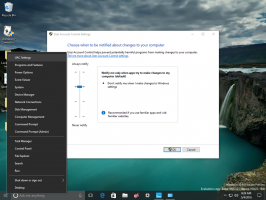Programar actualizaciones de firmas de Defender en Windows 10
Cómo programar actualizaciones de firmas para Microsoft Defender Antivirus en Windows 10
El antivirus de Microsoft Defender (anteriormente Windows Defender) utiliza definiciones de inteligencia de seguridad para detectar amenazas. Windows 10 descarga automáticamente la inteligencia más reciente disponible a través de Windows Update. También puede crear una programación personalizada para obtener actualizaciones de firmas con más frecuencia, o cuando Windows Update está en pausa o deshabilitado.
Windows Defender es la aplicación antivirus predeterminada que se envía con Windows 10. Las versiones anteriores de Windows como Windows 8.1, Windows 8, Windows 7 y Vista también lo tenían, pero anteriormente era menos eficiente ya que solo escaneaba software espía y adware. En Windows 8 y Windows 10, Defender se basa en la aplicación Microsoft Security Essentials, que ofrece una mejor protección al agregar una protección completa contra todo tipo de malware. Microsoft está cambiando el nombre de la aplicación Microsoft Defender.
La versión reciente de Windows 10 viene con una nueva aplicación llamada Seguridad de Windows. La aplicación, anteriormente conocida como "Panel de control de Windows Defender" y "Seguridad de Windows Defender Center ", ha sido creado para ayudar al usuario a controlar su configuración de seguridad y privacidad de forma clara y forma útil. Incluye todas las configuraciones relacionadas con Windows Defender. La aplicación Security Center se revisa en la publicación. Centro de seguridad de Windows Defender en Windows 10 Creators Update.
Nota: Windows 10 permite deshabilitar Windows Defender solo temporalmente con una opción especial en Seguridad de Windows. Después de un período de tiempo, se volverá a habilitar automáticamente. Si necesita deshabilitarlo permanentemente, consulte Deshabilitar Windows Defender en Windows 10.
Actualizaciones de la firma del defensor
Microsoft actualiza continuamente la inteligencia de seguridad en los productos antimalware para cubrir las últimas amenazas y ajustar constantemente lógica de detección, mejorando la capacidad del antivirus de Windows Defender y otras soluciones antimalware de Microsoft para identificar con precisión amenazas. Esta inteligencia de seguridad trabaja directamente con la protección basada en la nube para brindar una protección de próxima generación rápida y potente mejorada por IA.
Las actualizaciones de firmas de Defender están vinculadas a la función incorporada de Windows Update. Cuando lo tengas discapacitado, pausado con Asistente de enfoque, o estás en un conexión medida, Microsoft Defender tampoco recibirá actualizaciones de firmas. En este caso, puede crear un programa personalizado para él, haciendo que sus actualizaciones sean independientes de Windows Update.
En un artículo anterior, ya hemos revisado una serie de métodos que puede utilizar para actualizar manualmente las firmas de Defender.
Actualizar manualmente las definiciones para Windows Defender en Windows 10
Uno de ellos es adecuado para crear una tarea programada en Windows 10. En resumen, del artículo anterior puede aprender que puede activar la actualización desde el símbolo del sistema. Esto es posible con la consola. MpCmdRun.exe utilidad que forma parte de Microsoft Defender y se utiliza principalmente para tareas de análisis programadas por administradores de TI. los MpCmdRun.exe La herramienta tiene varios modificadores de línea de comando que se pueden ver ejecutando MpCmdRun.exe con "/?". Necesitamos dos de ellos
- Borre el caché de firmas descargado:
"% ProgramFiles% \ Windows Defender \ MpCmdRun.exe" -removedefinitions -dynamicsignatures. - Actualizar definiciones:
"% ProgramFiles% \ Windows Defender \ MpCmdRun.exe" -SignatureUpdate.
Para programar Defensor Actualizaciones de firmas en Windows 10,
- Herramientas administrativas abiertas y haga clic en el icono del Programador de tareas.
- En el panel izquierdo, haga clic en el elemento "Biblioteca del programador de tareas":
- En el panel derecho, haga clic en el enlace "Crear tarea":
- Se abrirá una nueva ventana titulada "Crear tarea". En la pestaña "General", especifique el nombre de la tarea. Elija un nombre fácilmente reconocible como "Actualizar firmas de defensores".
- Marque la casilla de verificación llamada "Ejecutar con los privilegios más altos".
- Habilite la opción "Ejecutar si el usuario está conectado o no".
- Cambie a la pestaña "Acciones". Allí, haz clic en el botón "Nuevo ...":
- Se abrirá la ventana "Nueva acción". Allí, debe especificar los siguientes datos.
Acción:Iniciar un programa
Programa / guión:"% Archivos de programa% \ Windows Defender \ MpCmdRun.exe"
Agregue argumentos (opcional):-remover definiciones -dinámica firmas. - Clickea en el Nuevo de nuevo y cree la siguiente acción nueva:
Acción:Iniciar un programa
Programa / guión:"% Archivos de programa% \ Windows Defender \ MpCmdRun.exe"
Agregue argumentos (opcional):-FirmaActualización. - Vaya a la pestaña Activadores en su tarea. Allí, haga clic en el botón Nuevo.
- Debajo Comienza la tarea, Seleccione En un horario en la lista desplegable.
- Especifique el período de tiempo deseado, p. Ej. diarioy haga clic en el OK botón.
- Cambie a la pestaña "Condiciones":
- Desmarque estas opciones:
- Deténgase si la computadora cambia a batería
- Inicie la tarea solo si la computadora tiene alimentación de CA
Vea la siguiente captura de pantalla: - Cambie al Ajustes pestaña.
- Active (marque) las siguientes opciones:
- Permitir que la tarea se ejecute bajo demanda (ya debería estar habilitado de forma predeterminada).
- Ejecute la tarea lo antes posible después de que se haya perdido un inicio programado.
- Haga clic en Aceptar para crear su tarea y escriba su nombre de usuario administrativo y contraseña cuando se le solicite.
Nota: Su cuenta administrativa debe estar contraseña protegida. De forma predeterminada, las cuentas de usuario desprotegidas no se pueden utilizar con tareas programadas.
Eso es todo.